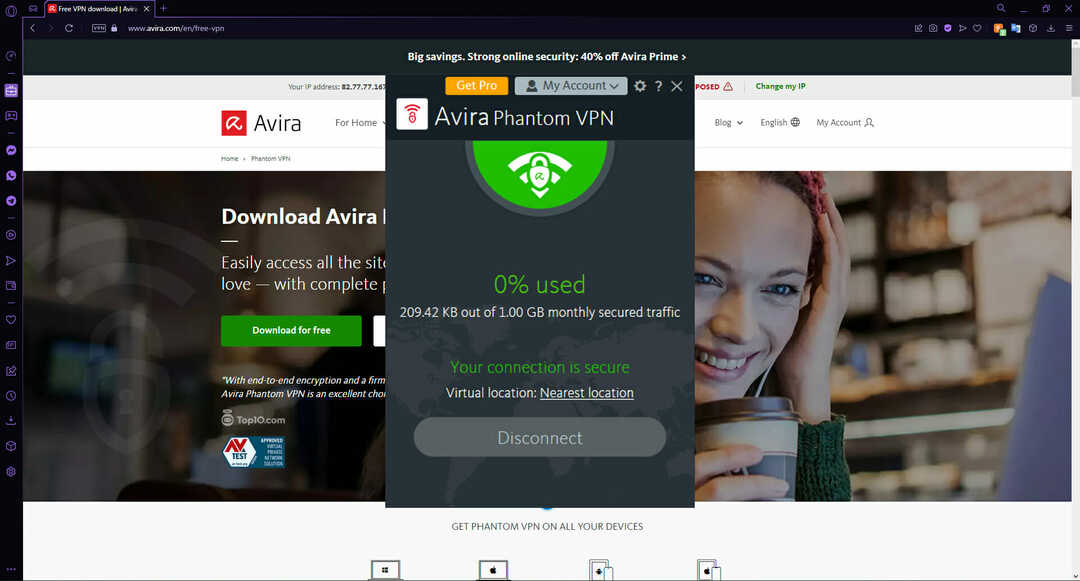- Si está buscando instrucciones sobre cómo configurar KeepSolid VPN Unlimited en PC con Windows 10, ha venido al lugar correcto.
- Las VPN son generalmente fáciles de implementar, sin importar el dispositivo, pero algunos servicios tienen necesidades específicas cuando se trata de configurarlas correctamente.
- Si está buscando una VPN gratuita, consulte nuestra las mejores VPN que no requieren registro.
- Visita el Centro de procedimientos para descubrir más guías sobre cómo resolver problemas de VPN comunes y poco comunes.

Si está buscando instrucciones sobre cómo configurar VPN Unlimited, el servicio VPN proporcionado por KeepSolid Inc., ha venido al lugar correcto. Puede configurarlo fácilmente en una PC con Windows 10.
En general, cada VPN El servicio tiene su propio proceso de configuración. Incluso la instalación de la VPN, para empezar, puede ser diferente de una VPN a otra.
Y dado que las VPN son la última frontera entre usted y una conexión insegura, es mejor que lo haga desde el principio para evitar problemas.
Una VPN configurada incorrectamente en su PC puede causarle más daño que bien.
Por esa razón, hemos preparado la guía definitiva sobre cómo puede configurar la VPN ilimitada de KeepSolid en su PC con Windows 10, solo para que pueda evitar situaciones desagradables.
Las 5 mejores VPN que recomendamos
 |
59% de descuento disponible para planes de dos años |  Consultar oferta! Consultar oferta! |
 |
79% de descuento + 2 meses gratis |
 Consultar oferta! Consultar oferta! |
 |
85% de descuento! Sólo 1,99 $ por mes durante el plan de 15 meses |
 Consultar oferta! Consultar oferta! |
 |
83% de descuento (2,21 $ / mes) + 3 meses gratis |
 Consultar oferta! Consultar oferta! |
 |
76% (2.83$) en plan de 2 años |
 Consultar oferta! Consultar oferta! |
¿KeepSolid VPN Unlimited es gratis?
Si desea instalar KeepSolid VPN Unlimited en su PC con Windows 10, debe considerar el plan de licencias de este producto.
En caso de que se esté preguntando si esta VPN es gratuita o no, tendremos que darle malas noticias.
KeepSolid VPN Unlimited no es absolutamente gratis. Sin embargo, también hay buenas noticias, en el sentido de que puede descargar el producto y probarlo durante 7 días completamente gratis.
Hay una versión de prueba de 7 días que puede probar incluso antes de considerar comprar una licencia.
Tenga en cuenta que KeepSolid VPN Unlimited le ofrece una prueba gratuita e ilimitada (desde el punto de vista de las funciones), pero solo puede usarla durante 7 días.
Lo que significa que puede explorar las funciones de la versión completa de este servicio, pero solo puede hacerlo durante 7 días.
¿Cómo comprar y descargar KeepSolid VPN Unlimited?
- Adquirir una licencia ilimitada de VPN
- Visita el Descargar sección del sitio web de KeepSolid

- Descarga el cliente a tu PC
Si su versión de prueba ha caducado, no hay forma de que pueda seguir usando este producto. Por lo tanto, deberá adquirir una licencia.
En el lado positivo, el proceso no es exactamente complicado. Por lo tanto, puede comprar una licencia VPN ilimitada y descargar el cliente a su PC sin ser un experto en tecnología.
Solo necesita proporcionar detalles de pago precisos y debe estar listo.
Una vez que tenga una licencia válida, ya sea de prueba o pagada, puede descargar el cliente seleccionando el Menú de descargas en el sitio web de VPN Unlimited, seleccionando Windows y haciendo clic en la versión apropiada que desea recuperar.
Tenga en cuenta que actualmente puede obtener una aplicación de Windows 10, una versión independiente para Windows Vista y superior, y una versión para Microsoft Windows XP SP3.
¿Cómo instalar VPN Unlimited?
Instalar VPN Unlimited en su PC no es exactamente ciencia espacial.
Si opta por la versión de la tienda de Windows 10 de la aplicación, las cosas son aún más fáciles.

Deberá proporcionar al instalador una cuenta válida de Hotmail / Outlook y luego crear una cuenta de prueba gratuita de VPN Unlimited una vez que esté en la aplicación.
La versión de Windows 10 no es muy diferente a la versión independiente que también puede instalar en Windows Vista.
Si optó por la prueba de 7 días, asegúrese de seleccionar la opción adecuada una vez que esté en la aplicación de Windows 10. Además, es posible que deba verificar su PIN.
¿Cómo configurar VPN Unlimited en Windows 10?
Si usa la versión independiente
- Inicie la aplicación VPN Unlimited
- Ingrese a su cuenta

- Accede al menú de configuración
- Haga clic en el Ajustes botón

En el menú Configuración, puede elegir el protocolo predeterminado que usará VPN Unlimited para mantener su conexión segura. Puede elegir entre los siguientes protocolos:
- Óptimo - deje que el cliente VPN Unlimited elija el mejor protocolo para sus condiciones de conexión actuales
- IKEv2 - este protocolo garantiza una alta seguridad, protección de datos y un rendimiento de primer nivel
- OpenVPN - no tan rápido como IKEv2, pero más estable
- KeepSolid Wise UDP: protocolo propietario que anuncia la máxima seguridad y alto rendimiento.
- KeepSolid Wise TCP: igual que el protocolo UDP, pero generalmente se considera más confiable
- Wireguard - promete ofrecer la mejor protección y rendimiento de datos, pero Wireguard todavía es bastante experimental


Además de seleccionar el protocolo predeterminado, también puede activar una función de protección contra fugas de DNS, configurar un DNS firewall, habilite un interruptor de apagado, defina redes confiables, vea información de depuración y habilite la VPN para que se ejecute en puesta en marcha.
Tenga en cuenta que puede configurar la VPN para que esté siempre desactivada en redes de confianza. Todo lo que tiene que hacer es alternar la opción y configurar un montón de redes confiables.
Cómo utilizar el cortafuegos DNS en VPN Unlimited
Mencionamos brevemente anteriormente que VPN Unlimited tiene un firewall DNS, pero ¿cómo puede usar esta función? En realidad, es bastante simple. En el menú de configuración, haga clic en el Cortafuegos DNS desactivado botón.

Una vez hecho esto, debería abrirse una pestaña del navegador y debería poder ver un montón de reglas. Hay una lista de bloqueo y una lista personalizada que puede configurar fácilmente para decidir a qué contenido puede acceder su dispositivo y qué contenido está prohibido.
Por ejemplo, la lista de bloqueo le ofrece categorías como:
- Contenido para adultos
- Drogas y alcohol
- Noticias falsas
- Juego
- Juegos
- Social
- Malware, ADS
Y la mejor parte es que puedes decidir cuál de ellos quieres restringir. Si encuentra que las categorías son demasiado restrictivas, puede definir fácilmente sus propias reglas.
Simplemente desplácese un poco más abajo hasta el menú Lista personalizada y escriba manualmente los hosts a los que no desea que su dispositivo pueda acceder.
Si usa la versión de Windows 10
- Inicie la aplicación de Windows 10 de VPN Unlimited (compre aquí)
- Active la versión de prueba o compre una licencia premium
- Haga clic en el botón Configuración de red en el menú de la izquierda.
- Elija el protocolo como se indicó anteriormente

- Configure el cortafuegos DNS, si es necesario
- Haga clic en el botón Configuración en la esquina inferior izquierda de la pantalla.

- Elija un tema para la aplicación
- Alternar la aplicación para que se ejecute en el inicio o no
- Habilitar o deshabilitar las notificaciones
- Alternar comentarios de conexión
En cierto sentido, la aplicación de Windows 10 de VPN Unlimited es un poco más optimizada que la versión independiente que puede instalar en Windows Vista y versiones posteriores de Windows.
Por último, pero no menos importante, puede acceder a la sección Notificación, pero no le permitirá configurar las opciones relacionadas con las notificaciones. En su lugar, le indicará mensajes patrocinados y promociones de VPN Unlimited.
- Inicie la aplicación de Windows 10 de VPN Unlimited (compre aquí)
- Active la versión de prueba o compre una licencia premium
- Haga clic en el botón Configuración de red en el menú de la izquierda.
- Elija el protocolo como se indicó anteriormente

- Configure el cortafuegos DNS, si es necesario
- Haga clic en el botón Configuración en la esquina inferior izquierda de la pantalla.

- Elija un tema para la aplicación
- Alternar la aplicación para que se ejecute en el inicio o no
- Habilitar o deshabilitar las notificaciones
- Alternar comentarios de conexión
En cierto sentido, la aplicación de Windows 10 de VPN Unlimited es un poco más optimizada que la versión independiente que puede instalar en Windows Vista y versiones posteriores de Windows.
Por último, pero no menos importante, puede acceder a la sección Notificación, pero no le permitirá configurar las opciones relacionadas con las notificaciones. En su lugar, le indicará mensajes patrocinados y promociones de VPN Unlimited.
Puede encontrar fácilmente todas las configuraciones personalizables y configurar la aplicación casi no requiere conocimientos técnicos. Solo asegúrese de recordar la configuración predeterminada, ya que VPN Unlimited no tiene un Restaurar a los valores predeterminados opción en cualquier aplicación.
Conclusión
A fin de cuentas, puede configurar VPN Unlimited en su PC con Windows 10 sin grandes esfuerzos. La aplicación independiente y su contraparte de Windows 10 son algo similares, pero tienen ciertas diferencias sutiles que notará si usa ambas.
En el lado positivo, la configuración de cada versión del cliente VPN Unlimited puede ser manejada fácilmente incluso por usuarios que no son exactamente expertos en tecnología. Quizás la parte más complicada es elegir el protocolo VPN correcto.
Sin embargo, incluso esta sección le permite seleccionar un valor recomendado, de modo que no se sobrecargue con información aparentemente innecesaria. Solo elige el Óptimo protocolo y todo debería estar bien.
Preguntas frecuentes
Si no puede utilizar una VPN de nivel de consumidor, puede configurar su propio servidor en casa, en Windows 10. Consulte nuestra guía sobre configurar una VPN en casa en Windows 10.
Agregar una conexión VPN en Windows 10 puede ser una tarea difícil si no tiene experiencia técnica. Consulte nuestra guía completa sobre cómo crear una conexión VPN en Windows 10.
Si está buscando una VPN gratuita, es posible que desee consultar la las mejores VPN que no requieren registro.